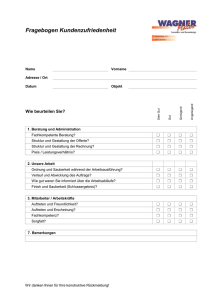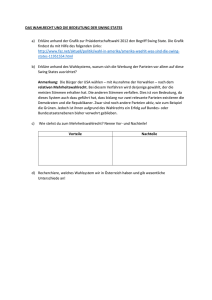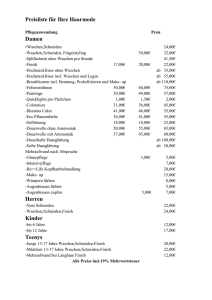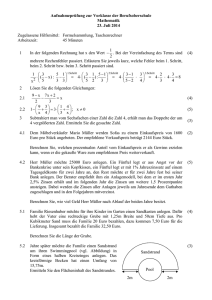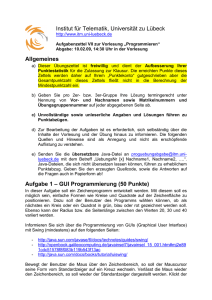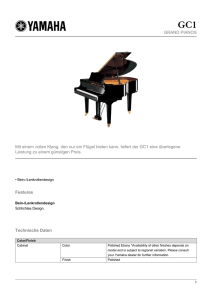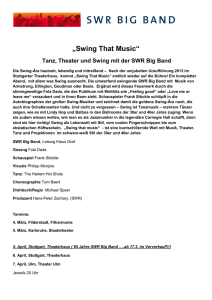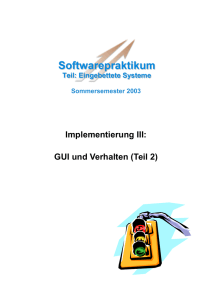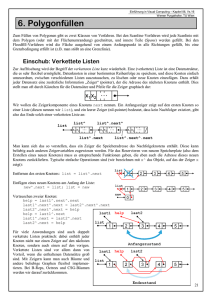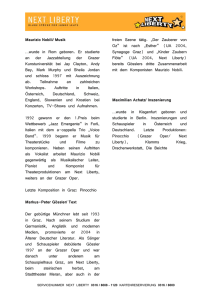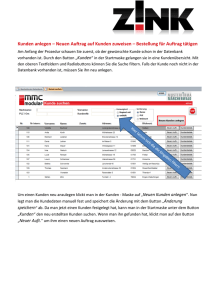Installation von Jigloo in Eclipse
Werbung
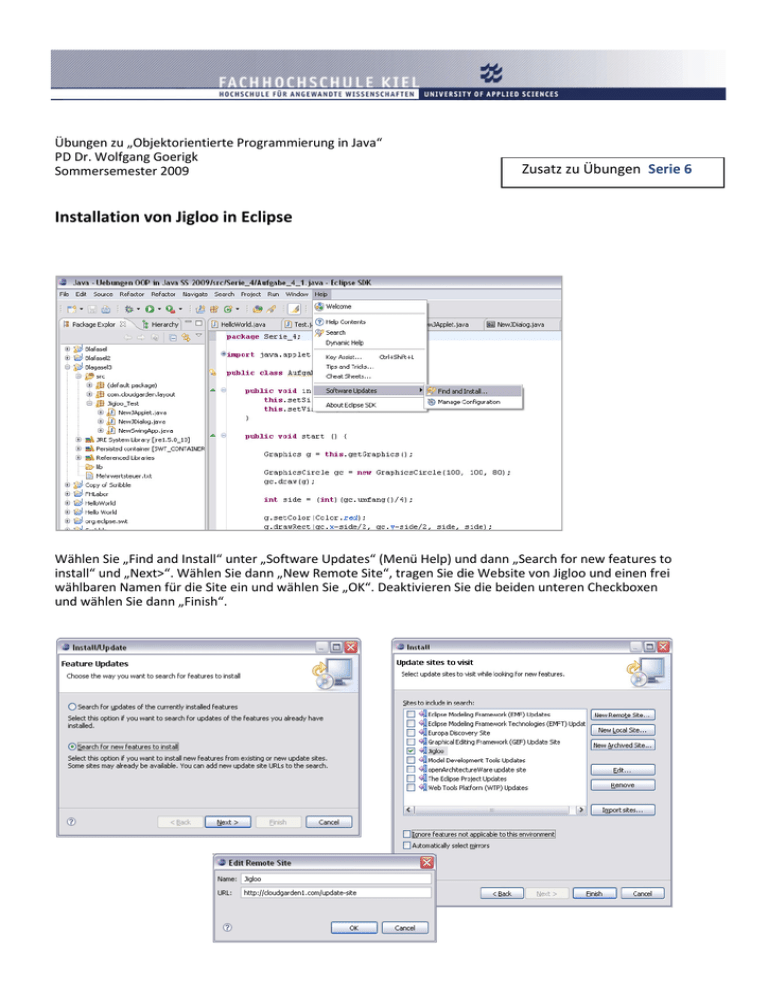
Übungen zu „Objektorientierte Programmierung in Java“ PD Dr. Wolfgang Goerigk Sommersemester 2009 Zusatz zu Übungen Serie 6 Installation von Jigloo in Eclipse Wählen Sie „Find and Install“ unter „Software Updates“ (Menü Help) und dann „Search for new features to install“ und „Next>“. Wählen Sie dann „New Remote Site“, tragen Sie die Website von Jigloo und einen frei wählbaren Namen für die Site ein und wählen Sie „OK“. Deaktivieren Sie die beiden unteren Checkboxen und wählen Sie dann „Finish“. Wählen Sie in den „Search Results“ den Jigloo GUI Builder aus und wählen Sie „Next >“. Sie müssen die Lizenzbedingungen akzeptieren, „Next >“ und schließlich „Finish“ wählen. Danach wird der Jigloo-GUI-Builder installiert. Anlegen eines GUI-Elements Zum Anlegen eines neuen GUI-Elements (einer GUI-Klasse, z.B. eines neuen Java Swing Jdialog Elements) wählen Sie „New“ und dann „Other“ und dann in dem entsprechenden Wizard unter „GUI Forms“, „Swing“ das Element „Jdialog“. Die erzeugt einen Dialog, in dem Sie wie beim Anlegen einer neuen Klasse einen Namen vergeben müssen, und den Sie dann durch „Finish“ beenden. Damit erzeugen Sie einen neuen „Jdialog“ und öffnen die zugehörige Datei im Editor, in dem Jigloo nun auch ein graphisches Editor-Fenster öffnet, in dem Sie am oberen Rand eine Tool-Leiste finden, in der Sie graphische Elemente auswählen und dem Dialog hinzufügen können: